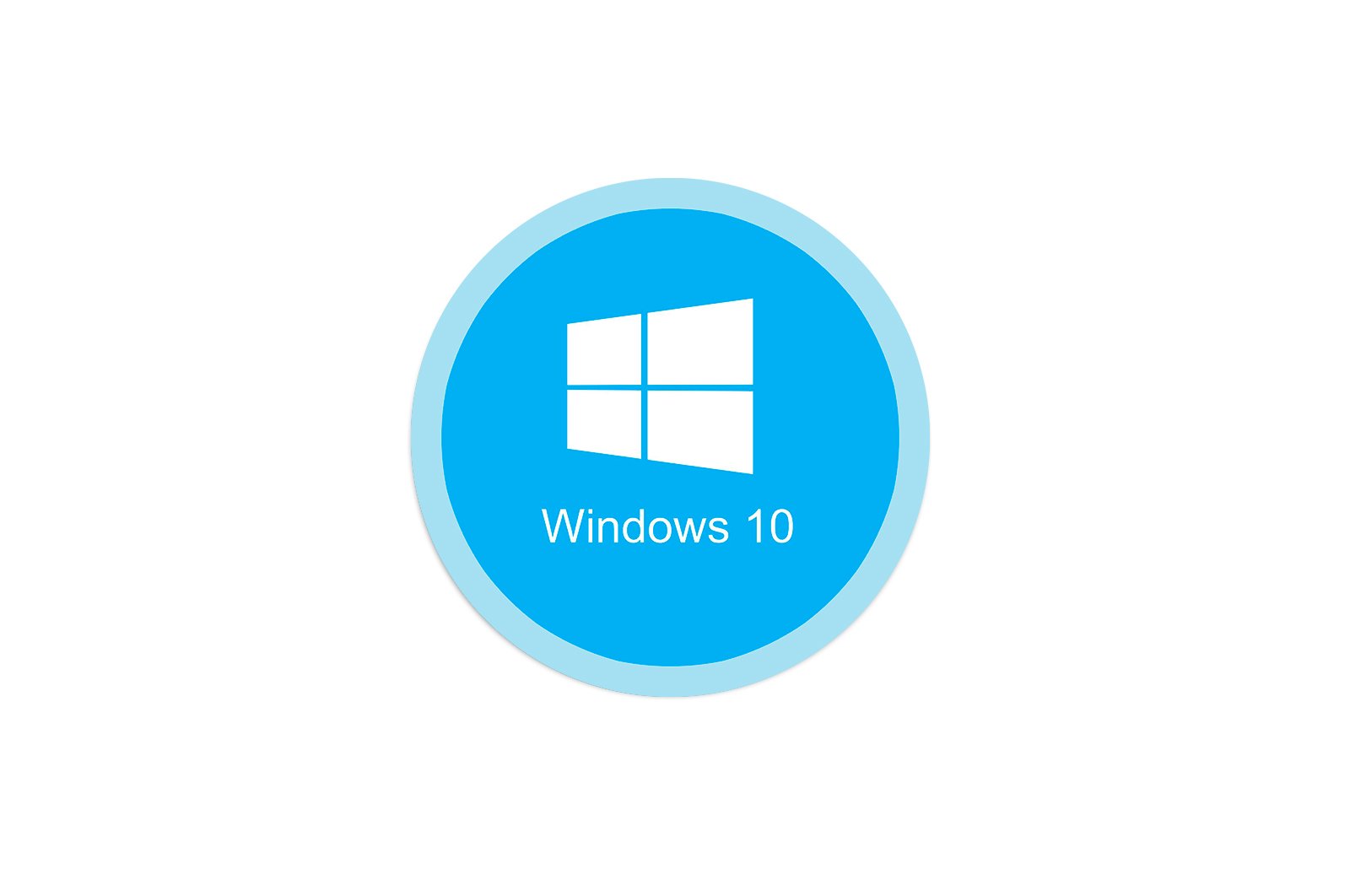
Skanerni Windows 10 kompyuteringizga ulang haqida malumot
1-qadam: Kabellarni ulang
Birinchi qadam — bu brauzerni maxsus AM-BM USB kabeli yordamida kompyuteringizga yoki noutbukga ulashdir. U sukut bo’yicha brauzer bilan ta’minlanadi. Sizga tanish bo’lgan USB ulagichi (BM) bo’lgan qism kompyuterdagi bo’sh uyaga ulangan bo’lishi kerak. Fişning boshqa uchini skanerga ulang.
Keyin brauzerning quvvat simini elektr manbaiga ulang, skanerdagi quvvat tugmasini bosing va keyingi bosqichga o’ting.
2-qadam: Qurilmani tizimga qo’shing
Qurilmani kompyuteringizga ulab bo’lgach, uni tizimga qo’shishingiz kerak. Ba’zi hollarda, bu avtomatik ravishda amalga oshiriladi. Aks holda, skanerni ulangan qurilmalar ro’yxatiga qo’lda qo’shishingiz kerak bo’ladi.
- Tugmalar birikmasini bosing «Windows + I».keyin paydo bo’lgan oynada bosing «Qurilmalar».
- Keyingi oynaning chap qismida bo’limni tanlang «Printerlar va skanerlar»tugmachasini bosing «Printer yoki skaner qo’shing».
- Windows 10 barcha yangi qurilmalarni skanerlashini kutib turing. Ba’zan protsedura muvaffaqiyatsiz tugaydi, bu holda tugmachani bosib ko’ring. «Yangilash». yana qidirmoq.
- Nihoyat, ushbu oynada brauzeringiz nomini ko’rasiz. Sichqonchaning chap tugmasi bilan bir marta bosing va u quyidagi umumiy ro’yxatga qo’shiladi. Agar siz qurilmani tanlasangiz, uning xususiyatlarini ko’rishingiz yoki uni butunlay tizimdan olib tashlashingiz mumkin.
- Skaner muvaffaqiyatli ulangandan so’ng, keyingi bosqichga o’ting.
3-qadam: drayverlarni o’rnatish
Ko’pgina skaner ishlab chiqaruvchilari qurilma bilan birga kerakli dasturiy ta’minotni, shu jumladan ikkala drayverni va skanerlash dasturini o’z ichiga olgan diskni etkazib berishadi. Agar biron sababga ko’ra sizda yo’q bo’lsa, drayverlarni va tegishli dasturlarni Internetda qidirish kerak. Buning bir necha usullari mavjud, ularning har birini alohida maqolada topish mumkin.
Qo’shimcha ma’lumot: Brauzeringiz uchun WIA drayverini yuklab olish va o’rnatish
4-qadam: Boshlang
Brauzerni ulab, barcha drayverlarni o’rnatgandan so’ng, u bilan ishlashga o’tishingiz mumkin. Siz hujjatlarni turli xil dasturlar bilan skanerlashingiz mumkin, ular haqida boshqa maqolada gaplashamiz.
Batafsil: Hujjatlarni skanerlash dasturlari
Ammo, agar siz bunday dasturlardan foydalanishni xohlamasangiz, o’rnatilgan Windows 10 dasturidan foydalanishingiz mumkin, buning uchun quyidagilarni bajaring:
- Menyuni oching «Boshlash». va uning pastki chap yarmiga o’ting. Jildni toping va oching «Standart — Windows». Ochilgan menyudan tanlang «Fakslar va skanerlar.».
- Ochilgan oynada tugmachani bosing «Skanerlash».pastki chap burchakda joylashgan. Bu dasturni nomga mos keladigan rejimga o’zgartiradi.
- Natijada, skaner qilingan hujjatlar saqlanadigan kataloglar ro’yxatini ko’rasiz. Agar kerak bo’lsa, o’zingizning papkalarni yaratishingiz mumkin. Skaner bilan ishlashni boshlash uchun tugmani bosing. «Yangi kashfiyot» tugmasi..
- Qurilmani tanlashingiz mumkin bo’lgan oyna ochiladi (agar sizda bir nechta brauzer ulangan bo’lsa), skanerlash sozlamalari va rang formati. Tugatgandan so’ng, tugmasini bosing «Ko’rib chiqish». (natijani oldindan baholash uchun) yoki muqobil ravishda «Skanerlash»..
- Amaliyotdan so’ng, skanerlangan ma’lumotlar umumiy papkaga joylashtiriladi, siz uni boshqa papkaga o’tkazishingiz mumkin. E’tibor bering, agar kerak bo’lsa, hujjatni skanerlashingiz va uning tarkibini to’g’ridan-to’g’ri PDF-faylga joylashtirishingiz mumkin. Buni qanday qilishni boshqa qo’llanmada aytib o’tamiz.
Ko’proq o’qing: Bitta PDF-faylga skanerlash
Biz sizning muammoingizda sizga yordam bera olganimizdan xursandmiz.
Bizning mutaxassislarimiz imkon qadar tezroq javob berishga harakat qilishadi.
Ushbu maqola sizga yordam berdimi?
Texnologiyalar, Windows 10
Skanerni Windows 10 kompyuteringizga ulang